2023 PEUGEOT EXPERT radio
[x] Cancel search: radioPage 284 of 348
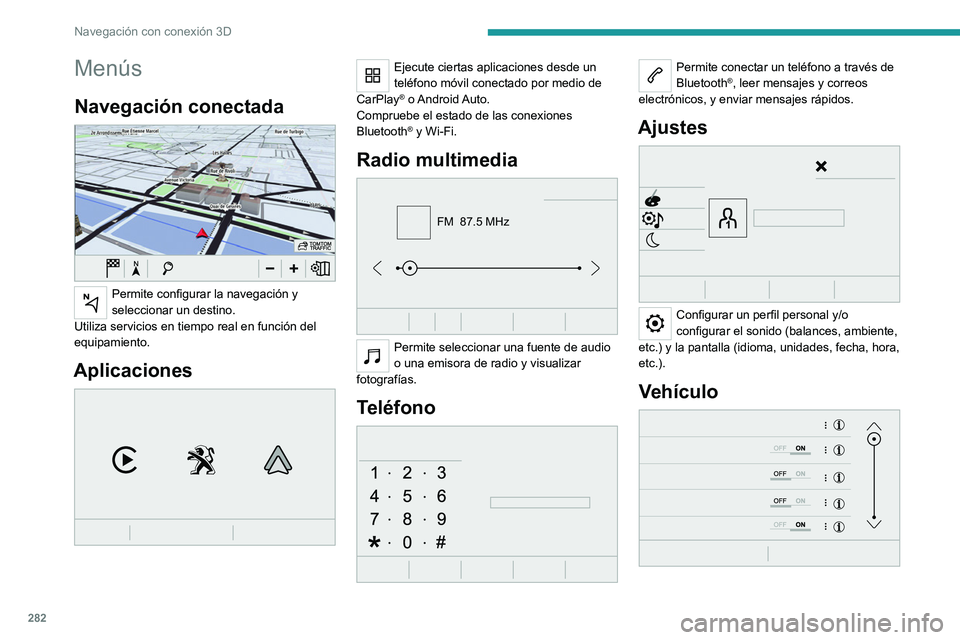
282
Navegación con conexión 3D
Menús
Navegación conectada
Permite configurar la navegación y
seleccionar un destino.
Utiliza servicios en tiempo real en función del
equipamiento.
Aplicaciones
Ejecute ciertas aplicaciones desde un
teléfono móvil conectado por medio de
CarPlay
® o Android Auto.
Compruebe el estado de las conexiones
Bluetooth
® y Wi-Fi.
Radio multimedia
FM 87.5 MHz
Permite seleccionar una fuente de audio
o una emisora de radio y visualizar
fotografías.
Teléfono
Permite conectar un teléfono a través de
Bluetooth®, leer mensajes y correos
electrónicos, y enviar mensajes rápidos.
Ajustes
Configurar un perfil personal y/o
configurar el sonido (balances, ambiente,
etc.) y la pantalla (idioma, unidades, fecha, hora,
etc.).
Vehículo
Page 285 of 348
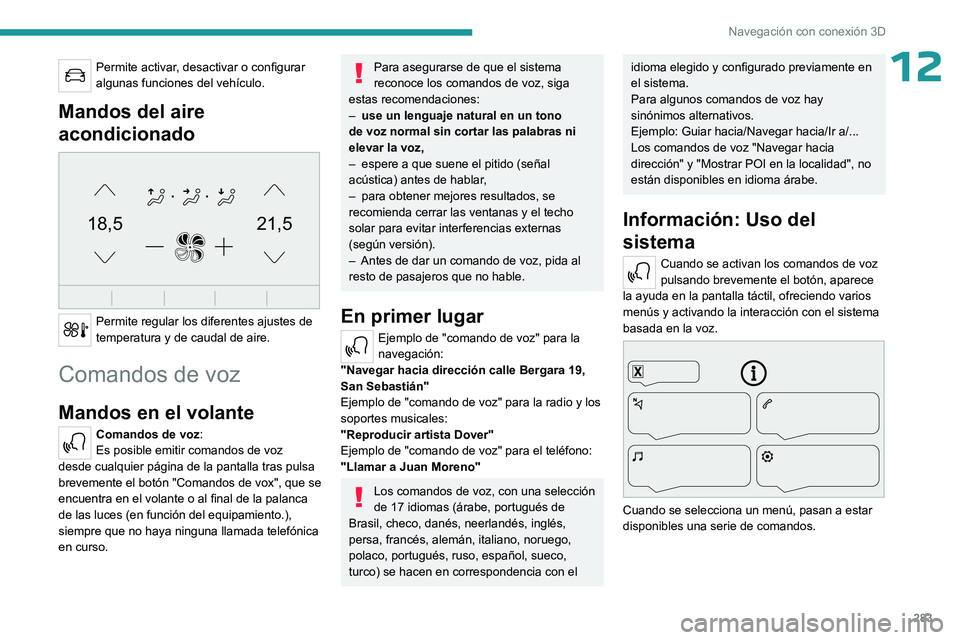
283
Navegación con conexión 3D
12Permite activar, desactivar o configurar
algunas funciones del vehículo.
Mandos del aire
acondicionado
21,518,5
Permite regular los diferentes ajustes de
temperatura y de caudal de aire.
Comandos de voz
Mandos en el volante
Comandos de voz:
Es posible emitir comandos de voz
desde cualquier página de la pantalla tras pulsa
brevemente el botón "Comandos de vox", que se
encuentra en el volante o al final de la palanca
de las luces (en función del equipamiento.),
siempre que no haya ninguna llamada telefónica
en curso.
Para asegurarse de que el sistema
reconoce los comandos de voz, siga
estas recomendaciones:
–
use un lenguaje natural en un tono
de voz normal sin cortar las palabras ni
elevar la voz,
–
espere a que suene el pitido (señal
acústica) antes de hablar
,
–
para obtener mejores resultados, se
recomienda cerrar las ventanas y el techo
solar para evitar interferencias externas
(según versión).
–
Antes de dar un comando de voz, pida al
resto de pasajeros que no hable.
En primer lugar
Ejemplo de "comando de voz" para la
navegación:
"Navegar hacia dirección calle Bergara 19,
San Sebastián"
Ejemplo de "comando de voz" para la radio y los
soportes musicales:
"Reproducir artista Dover"
Ejemplo de "comando de voz" para el teléfono:
"Llamar a Juan Moreno"
Los comandos de voz, con una selección
de 17 idiomas (árabe, portugués de
Brasil, checo, danés, neerlandés, inglés,
persa, francés, alemán, italiano, noruego,
polaco, portugués, ruso, español, sueco,
turco) se hacen en correspondencia con el
idioma elegido y configurado previamente en
el sistema.
Para algunos comandos de voz hay
sinónimos alternativos.
Ejemplo: Guiar hacia/Navegar hacia/Ir a/...
Los comandos de voz "Navegar hacia
dirección" y "Mostrar POI en la localidad", no
están disponibles en idioma árabe.
Información: Uso del
sistema
Cuando se activan los comandos de voz
pulsando brevemente el botón, aparece
la ayuda en la pantalla táctil, ofreciendo varios
menús y activando la interacción con el sistema
basada en la voz.
Cuando se selecciona un menú, pasan a estar
disponibles una serie de comandos.
Page 286 of 348
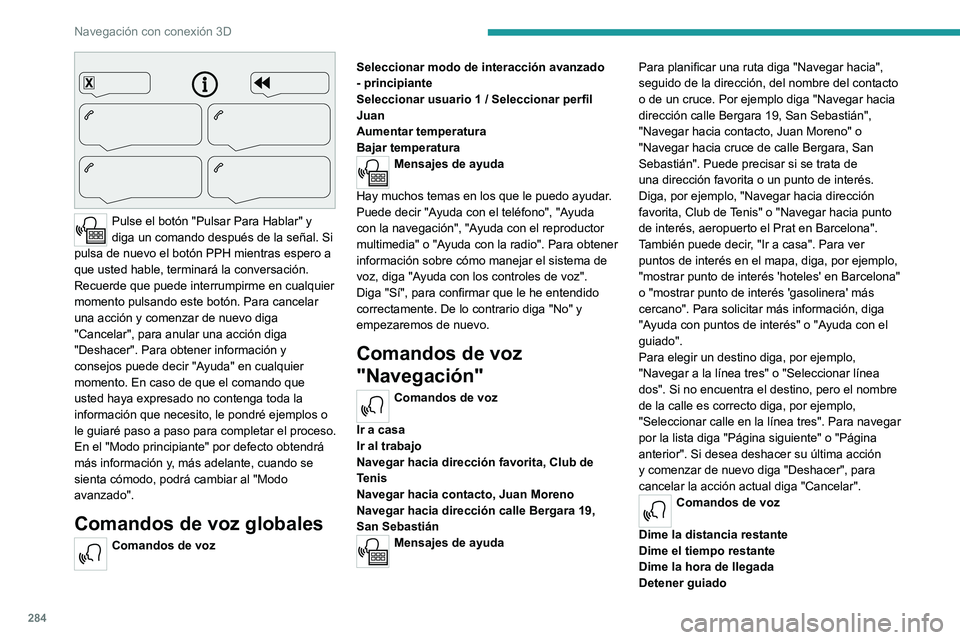
284
Navegación con conexión 3D
Pulse el botón "Pulsar Para Hablar" y
diga un comando después de la señal. Si
pulsa de nuevo el botón PPH mientras espero a
que usted hable, terminará la conversación.
Recuerde que puede interrumpirme en cualquier
momento pulsando este botón. Para cancelar
una acción y comenzar de nuevo diga
"Cancelar", para anular una acción diga
"Deshacer". Para obtener información y
consejos puede decir "Ayuda" en cualquier
momento. En caso de que el comando que
usted haya expresado no contenga toda la
información que necesito, le pondré ejemplos o
le guiaré paso a paso para completar el proceso.
En el "Modo principiante" por defecto obtendrá
más información y, más adelante, cuando se
sienta cómodo, podrá cambiar al "Modo
avanzado".
Comandos de voz globales
Comandos de voz Seleccionar modo de interacción avanzado
- principiante
Seleccionar usuario 1 / Seleccionar perfil
Juan
Aumentar temperatura
Bajar temperatura
Mensajes de ayuda
Hay muchos temas en los que le puedo ayudar.
Puede decir "Ayuda con el teléfono", "Ayuda
con la navegación", "Ayuda con el reproductor
multimedia" o "Ayuda con la radio". Para obtener
información sobre cómo manejar el sistema de
voz, diga "Ayuda con los controles de voz".
Diga "Sí", para confirmar que le he entendido
correctamente. De lo contrario diga "No" y
empezaremos de nuevo.
Comandos de voz
"Navegación"
Comandos de voz
Ir a casa
Ir al trabajo
Navegar hacia dirección favorita, Club de
Tenis
Navegar hacia contacto, Juan Moreno
Navegar hacia dirección calle Bergara 19,
San Sebastián
Mensajes de ayuda Para planificar una ruta diga "Navegar hacia",
seguido de la dirección, del nombre del contacto
o de un cruce. Por ejemplo diga "Navegar hacia
dirección calle Bergara 19, San Sebastián",
"Navegar hacia contacto, Juan Moreno" o
"Navegar hacia cruce de calle Bergara, San
Sebastián". Puede precisar si se trata de
una dirección favorita o un punto de interés.
Diga, por ejemplo, "Navegar hacia dirección
favorita, Club de Tenis" o "Navegar hacia punto
de interés, aeropuerto el Prat en Barcelona".
También puede decir, "Ir a casa". Para ver
puntos de interés en el mapa, diga, por ejemplo,
"mostrar punto de interés 'hoteles' en Barcelona"
o "mostrar punto de interés 'gasolinera' más
cercano". Para solicitar más información, diga
"Ayuda con puntos de interés" o "Ayuda con el
guiado".
Para elegir un destino diga, por ejemplo,
"Navegar a la línea tres" o "Seleccionar línea
dos". Si no encuentra el destino, pero el nombre
de la calle es correcto diga, por ejemplo,
"Seleccionar calle en la línea tres". Para navegar
por la lista diga "Página siguiente" o "Página
anterior". Si desea deshacer su última acción
y comenzar de nuevo diga "Deshacer", para
cancelar la acción actual diga "Cancelar".
Comandos de voz
Dime la distancia restante
Dime el tiempo restante
Dime la hora de llegada
Detener guiado
Page 287 of 348
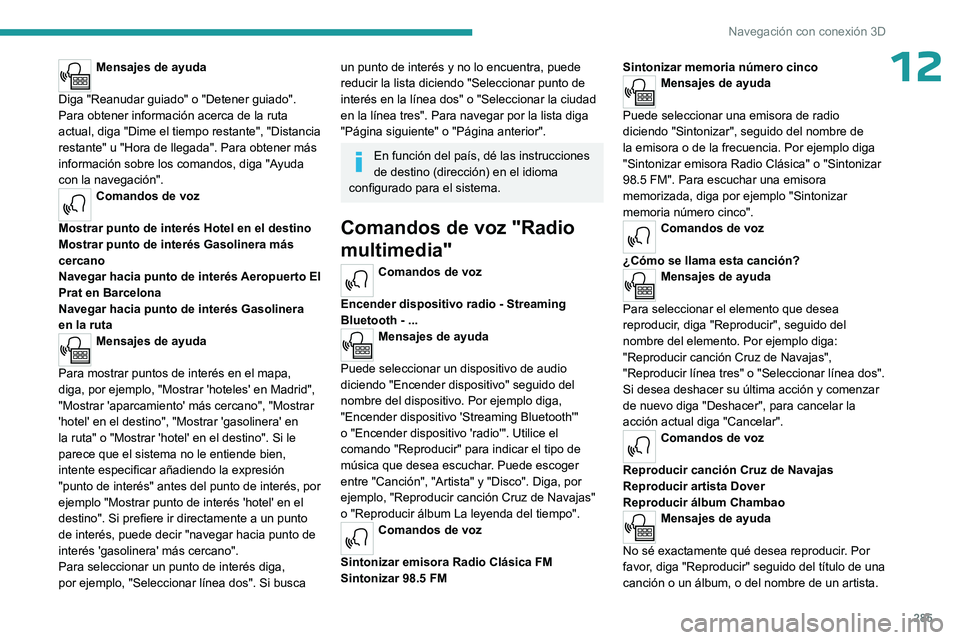
285
Navegación con conexión 3D
12Mensajes de ayuda
Diga "Reanudar guiado" o "Detener guiado".
Para obtener información acerca de la ruta
actual, diga "Dime el tiempo restante", "Distancia
restante" u "Hora de llegada". Para obtener más
información sobre los comandos, diga "Ayuda
con la navegación".
Comandos de voz
Mostrar punto de interés Hotel en el destino
Mostrar punto de interés Gasolinera más
cercano
Navegar hacia punto de interés Aeropuerto El
Prat en Barcelona
Navegar hacia punto de interés Gasolinera
en la ruta
Mensajes de ayuda
Para mostrar puntos de interés en el mapa,
diga, por ejemplo, "Mostrar 'hoteles' en Madrid",
"Mostrar 'aparcamiento' más cercano", "Mostrar
'hotel' en el destino", "Mostrar 'gasolinera' en
la ruta" o "Mostrar 'hotel' en el destino". Si le
parece que el sistema no le entiende bien,
intente especificar añadiendo la expresión
"punto de interés" antes del punto de interés, por
ejemplo "Mostrar punto de interés 'hotel' en el
destino". Si prefiere ir directamente a un punto
de interés, puede decir "navegar hacia punto de
interés 'gasolinera' más cercano".
Para seleccionar un punto de interés diga,
por ejemplo, "Seleccionar línea dos". Si busca
un punto de interés y no lo encuentra, puede
reducir la lista diciendo "Seleccionar punto de
interés en la línea dos" o "Seleccionar la ciudad
en la línea tres". Para navegar por la lista diga
"Página siguiente" o "Página anterior".
En función del país, dé las instrucciones
de destino (dirección) en el idioma
configurado para el sistema.
Comandos de voz "Radio
multimedia"
Comandos de voz
Encender dispositivo radio - Streaming
Bluetooth - ...
Mensajes de ayuda
Puede seleccionar un dispositivo de audio
diciendo "Encender dispositivo" seguido del
nombre del dispositivo. Por ejemplo diga,
"Encender dispositivo 'Streaming Bluetooth'"
o "Encender dispositivo 'radio'". Utilice el
comando "Reproducir" para indicar el tipo de
música que desea escuchar. Puede escoger
entre "Canción", "Artista" y "Disco". Diga, por
ejemplo, "Reproducir canción Cruz de Navajas"
o "Reproducir álbum La leyenda del tiempo".
Comandos de voz
Sintonizar emisora Radio Clásica FM
Sintonizar 98.5 FM Sintonizar memoria número cinco
Mensajes de ayuda
Puede seleccionar una emisora de radio
diciendo "Sintonizar", seguido del nombre de
la emisora o de la frecuencia
. Por ejemplo diga
"Sintonizar emisora Radio Clásica" o "Sintonizar
98.5 FM". Para escuchar una emisora
memorizada, diga por ejemplo "Sintonizar
memoria número cinco".
Comandos de voz
¿Cómo se llama esta canción?
Mensajes de ayuda
Para seleccionar el elemento que desea
reproducir, diga "Reproducir", seguido del
nombre del elemento. Por ejemplo diga:
"Reproducir canción Cruz de Navajas",
"Reproducir línea tres" o "Seleccionar línea dos".
Si desea deshacer su última acción y comenzar
de nuevo diga "Deshacer", para cancelar la
acción actual diga "Cancelar".
Comandos de voz
Reproducir canción Cruz de Navajas
Reproducir artista Dover
Reproducir álbum Chambao
Mensajes de ayuda
No sé exactamente qué desea reproducir. Por
favor, diga "Reproducir" seguido del título de una
canción o un álbum, o del nombre de un artista.
Page 291 of 348
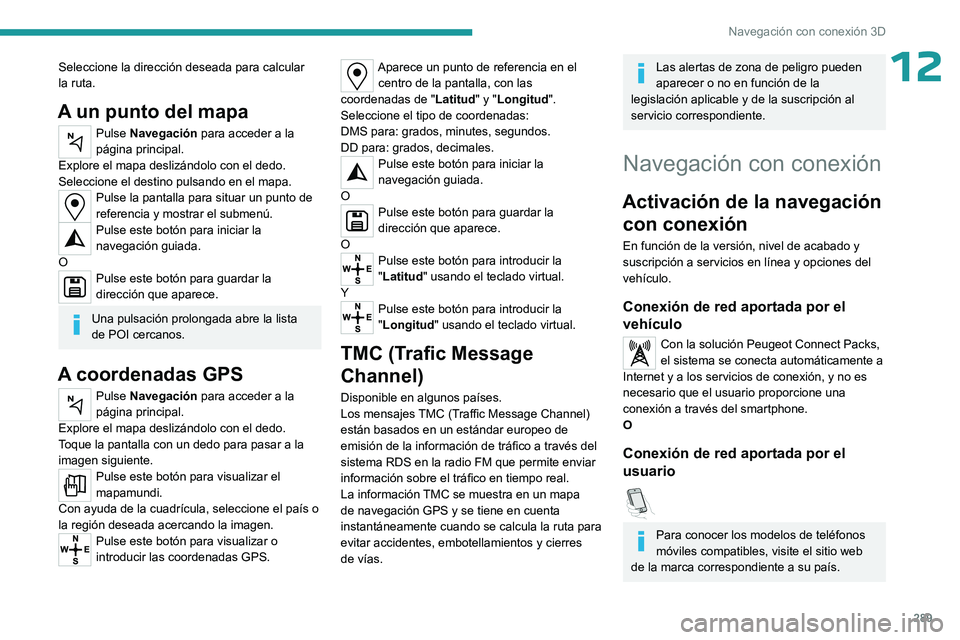
289
Navegación con conexión 3D
12Seleccione la dirección deseada para calcular
la ruta.
A un punto del mapa
Pulse Navegación para acceder a la
página principal.
Explore el mapa deslizándolo con el dedo.
Seleccione el destino pulsando en el mapa.
Pulse la pantalla para situar un punto de
referencia y mostrar el submenú.
Pulse este botón para iniciar la
navegación guiada.
O
Pulse este botón para guardar la
dirección que aparece.
Una pulsación prolongada abre la lista
de POI cercanos.
A coordenadas GPS
Pulse Navegación para acceder a la
página principal.
Explore el mapa deslizándolo con el dedo.
Toque la pantalla con un dedo para pasar a la
imagen siguiente.
Pulse este botón para visualizar el
mapamundi.
Con ayuda de la cuadrícula, seleccione el país o
la región deseada acercando la imagen.
Pulse este botón para visualizar o
introducir las coordenadas GPS.
Aparece un punto de referencia en el centro de la pantalla, con las
coordenadas de " Latitud" y "Longitud ".
Seleccione el tipo de coordenadas:
DMS para: grados, minutes, segundos.
DD para: grados, decimales.
Pulse este botón para iniciar la
navegación guiada.
O
Pulse este botón para guardar la
dirección que aparece.
O
Pulse este botón para introducir la
"Latitud" usando el teclado virtual.
Y
Pulse este botón para introducir la
"Longitud " usando el teclado virtual.
TMC (Trafic Message
Channel)
Disponible en algunos países.
Los mensajes TMC (Traffic Message Channel)
están basados en un estándar europeo de
emisión de la información de tráfico a través del
sistema RDS en la radio FM que permite enviar
información sobre el tráfico en tiempo real.
La información TMC se muestra en un mapa
de navegación GPS y se tiene en cuenta
instantáneamente cuando se calcula la ruta para
evitar accidentes, embotellamientos y cierres
de vías.
Las alertas de zona de peligro pueden
aparecer o no en función de la
legislación aplicable y de la suscripción al
servicio correspondiente.
Navegación con conexión
Activación de la navegación con conexión
En función de la versión, nivel de acabado y
suscripción a servicios en línea y opciones del
vehículo.
Conexión de red aportada por el
vehículo
Con la solución Peugeot Connect Packs,
el sistema se conecta automáticamente a
Internet y a los servicios de conexión, y no es
necesario que el usuario proporcione una
conexión a través del smartphone.
O
Conexión de red aportada por el
usuario
Para conocer los modelos de teléfonos
móviles compatibles, visite el sitio web
de la marca correspondiente a su país.
Page 295 of 348

293
Navegación con conexión 3D
12sistema no cambia automáticamente al modo
RADIO MEDIA; la fuente debe cambiarse
manualmente.
Android Auto para conexión del smartphone
Según país.
Instale la aplicación " Android Auto" en
el smartphone a través de "Google Play".
La función " Android Auto" requiere la
utilización de un smartphone y aplicaciones
compatibles.
Conecte el cable USB. El smartphone
está en modo carga cuando está
conectado mediante el cable USB.
Desde el sistema, pulse "Connect-App"
para visualizar la página principal.
Pulse "Conectividad" para acceder a la función
"Android Auto”.
Pulse "Android Auto" para abrir la
aplicación en el sistema.
Durante el procedimiento, aparecen
varias páginas-pantallas relativas a
algunas funcionalidades.
Acepte para iniciar y realizar la conexión.
El acceso a las distintas fuentes de audio
permanece operativo en el margen de la pantalla
de Android Auto, mediante los botones táctiles
situados en la barra superior.
Puede accederse en cualquier momento a
los menús del sistema utilizando los botones
específicos.
En modo Android Auto, está desactivada
la función que abre los menús
desplegables mediante una breve pulsación
de la pantalla con tres dedos.
Puede producirse una pausa antes de
que la aplicación pase a estar disponible,
en función de la calidad de la red.
Apps del vehículo
Pulse Connect-App para acceder a la
página principal.
Pulse "Apps del vehículo " para ver la página de
inicio de las aplicaciones.
Navegador de internet
Pulse Connect-App para acceder a la
página principal.
Pulse "Conectividad" para acceder a la función
"Apps conectadas”.
Pulse "Apps conectadas" para ver la página de
inicio del navegador.
Seleccione su país de residencia.
Pulse "OK" para guardar e iniciar el
navegador.
La conexión a Internet se realiza a través
de una de las conexiones de red
aportadas por el vehículo o el usuario.
Conexión Bluetooth®
Los servicios disponibles dependen de la
red, de la tarjeta SIM y de la
compatibilidad de los dispositivos Bluetooth
utilizados. Consulte la guía de usuario del
smartphone y con el proveedor del servicio
para saber si los servicios se encuentran
disponibles.
La función Bluetooth debe estar activada
y el smartphone configurado como
"Visible para todos".
Para finalizar la vinculación, independientemente
del procedimiento elegido, desde el smartphone
o desde el sistema, confirme que el código es el
mismo en el sistema y en el smartphone.
Si el procedimiento de vinculación
fallara, le recomendamos que desactive
y vuelva a activar la función Bluetooth en el
smartphone.
Procedimiento desde el smartphone
Seleccione el nombre del sistema en la
lista de dispositivos detectados.
Page 297 of 348
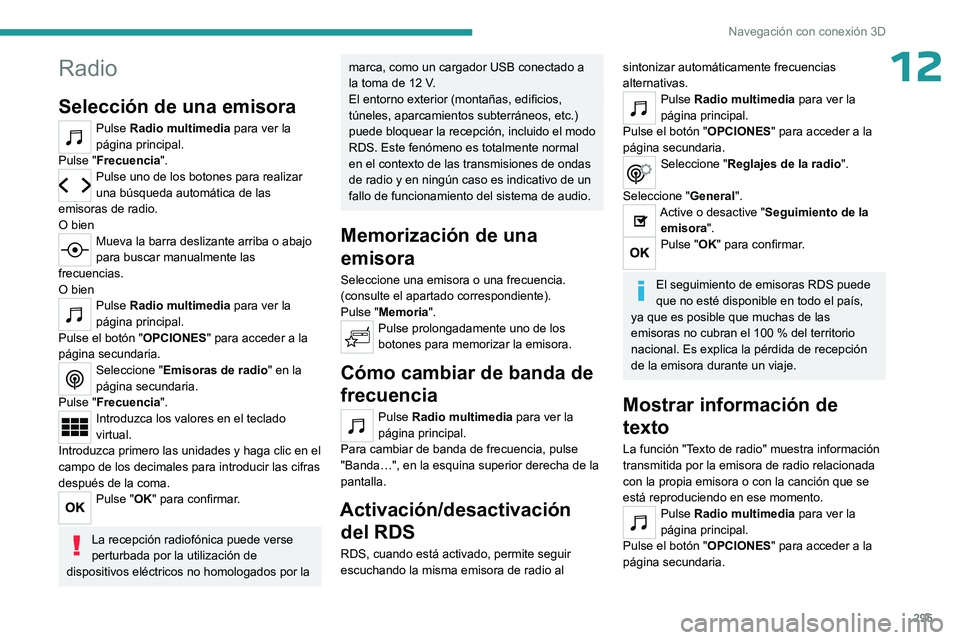
295
Navegación con conexión 3D
12Radio
Selección de una emisora
Pulse Radio multimedia para ver la
página principal.
Pulse "Frecuencia".
Pulse uno de los botones para realizar
una búsqueda automática de las
emisoras de radio.
O bien
Mueva la barra deslizante arriba o abajo
para buscar manualmente las
frecuencias.
O bien
Pulse Radio multimedia para ver la
página principal.
Pulse el botón " OPCIONES" para acceder a la
página secundaria.
Seleccione " Emisoras de radio" en la
página secundaria.
Pulse "Frecuencia".
Introduzca los valores en el teclado
virtual.
Introduzca primero las unidades y haga clic en el
campo de los decimales para introducir las cifras
después de la coma.
Pulse "OK" para confirmar.
La recepción radiofónica puede verse
perturbada por la utilización de
dispositivos eléctricos no homologados por la
marca, como un cargador USB conectado a
la toma de 12 V.
El entorno exterior (montañas, edificios,
túneles, aparcamientos subterráneos, etc.)
puede bloquear la recepción, incluido el modo
RDS. Este fenómeno es totalmente normal
en el contexto de las transmisiones de ondas
de radio y en ningún caso es indicativo de un
fallo de funcionamiento del sistema de audio.
Memorización de una
emisora
Seleccione una emisora o una frecuencia.
(consulte el apartado correspondiente).
Pulse "Memoria".
Pulse prolongadamente uno de los
botones para memorizar la emisora.
Cómo cambiar de banda de
frecuencia
Pulse Radio multimedia para ver la
página principal.
Para cambiar de banda de frecuencia, pulse
"Banda…", en la esquina superior derecha de la
pantalla.
Activación/desactivación del RDS
RDS, cuando está activado, permite seguir
escuchando la misma emisora de radio al
sintonizar automáticamente frecuencias
alternativas.
Pulse Radio multimedia para ver la
página principal.
Pulse el botón " OPCIONES" para acceder a la
página secundaria.
Seleccione " Reglajes de la radio".
Seleccione " General".
Active o desactive "Seguimiento de la
emisora".
Pulse "OK" para confirmar.
El seguimiento de emisoras RDS puede
que no esté disponible en todo el país,
ya que es posible que muchas de las
emisoras no cubran el 100
% del territorio
nacional. Es explica la pérdida de recepción
de la emisora durante un viaje.
Mostrar información de
texto
La función "Texto de radio" muestra información
transmitida por la emisora de radio relacionada
con la propia emisora o con la canción que se
está reproduciendo en ese momento.
Pulse Radio multimedia para ver la
página principal.
Pulse el botón " OPCIONES" para acceder a la
página secundaria.
Page 298 of 348

296
Navegación con conexión 3D
Seleccione "Reglajes de la radio".
Seleccione " General".
Active o desactive "Indicación
radio-texto".
Pulse "OK" para confirmar.
Escuchar los mensajes TA
La función TA (Información de Tráfico) da
prioridad a la reproducción de los mensajes de
alerta TA. Para que esta función esté activa, es
necesario recibir correctamente una emisora
de radio que emita este tipo de mensajes.
Cuando se emite una información de tráfico, el
soporte musical que se está reproduciendo se
interrumpe automáticamente para difundir el
mensaje TA. La reproducción normal del soporte
musical que se estaba oyendo se reanuda al
finalizar la emisión del mensaje.
Seleccione " Avisos".
Active/desactive "Tráfico".
Pulse "OK" para confirmar.
Radio DAB (Digital Audio
Broadcasting)
Radio digital terrestre
Radio digital terrestre
La radio digital permite una mayor calidad de
sonido.
Los diferentes "múltiplex/conjuntos"
proponen una lista de emisoras ordenadas
alfabéticamente.
Pulse Radio multimedia para ver la
página principal.
Pulse "Banda…" en la esquina superior derecha
de la pantalla para ver la banda de frecuencias
"DAB".
Seguimiento FM-DAB
El "DAB" no cubre la totalidad del territorio.
Con mala señal de radio digital, el “Seguimiento
automático FM-DAB" permite continuar
escuchando una misma emisora, cambiando
automáticamente a la emisora analógica FM
correspondiente (si la hay).
Pulse Radio multimedia para ver la
página principal.
Pulse el botón " OPCIONES" para acceder a la
página secundaria.
Seleccione " Reglajes de la radio".
Seleccione " General".
Active o desactive "FM-DAB".
Active o desactive "Seguimiento de la
emisora".
Pulse "OK".
Si el "Seguimiento automático FM-DAB"
está activado, puede producirse un
desfase de tiempo de unos segundos cuando
el sistema cambia a la frecuencia analógica
"FM" y, en algunos casos, un cambio en el
volumen.
Cuando la calidad de la señal digital
vuelve a ser buena, el sistema vuelve
automáticamente a "DAB".
Para minimizar este desfase de tiempo, se
recomienda memorizar las emisoras de radio
en la banda "DAB".
Si la emisora "DAB" escuchada no está
disponible en "FM" (opción " FM-DAB" en
gris) o si el "Seguimiento automático
FM-DAB" no está activado, se produce un
corte de sonido cuando la calidad de la señal
digital es demasiado débil.